Temas no Vivaldi para iOS
This post is also available in:
![]() English
English ![]() 日本語
日本語 ![]() Français
Français ![]() Deutsch
Deutsch ![]() Српски
Српски ![]() Polski
Polski ![]() Български
Български ![]() 简体中文
简体中文
O Vivaldi para computador é conhecido pelas suas muitas opções de personalização e trouxemos muitas delas também para o Vivaldi no iOS.
Para mudar o tema do navegador Vivaldi no iOS:
- Vá ao
 menu Vivaldi > Definições > Aparência & tema > Tema do navegador.
menu Vivaldi > Definições > Aparência & tema > Tema do navegador. - Escolha entre:
- Seguir o sistema,
- Tema claro,
- Tema escuro.
Se escolher o tema claro, as barras de ferramentas do navegador adaptam as suas cores de destaque de acordo com as cores do website.
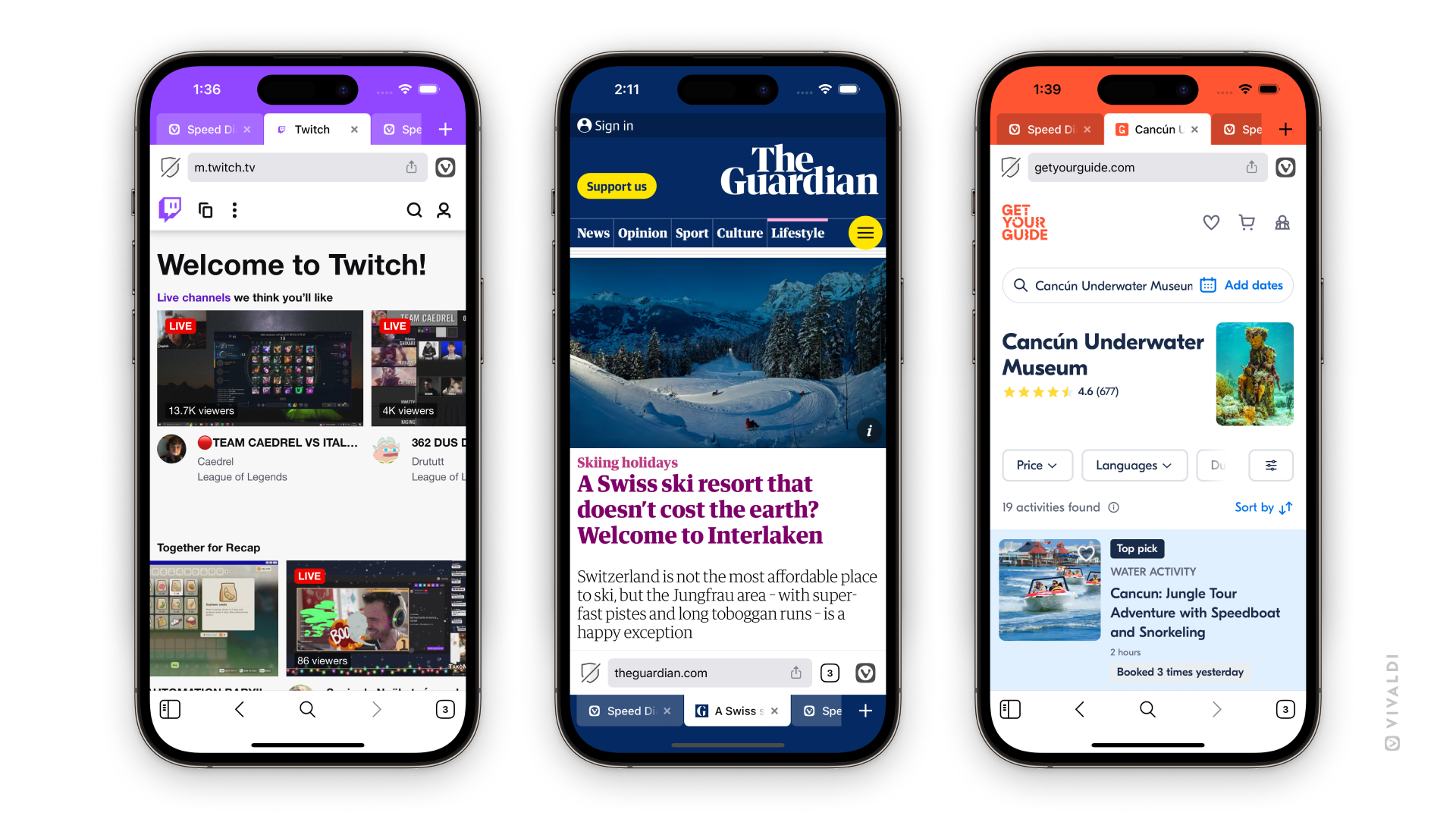
Cor de destaque
Pode personalizar ainda mais o tema escolhendo a cor de destaque para as barras de ferramentas. Quando a barra de separadores estiver ativa, terá a sua cor de destaque escolhida. Quando a barra de separadores está escondida, a barra de endereços (e, se estiver no fundo do ecrã, também a barra de fundo) é apresentada na cor de destaque.
Para escolher uma cor de destaque:
- Vá ao
 menu Vivaldi > Definições > Aparência & tema > Cor de destaque.
menu Vivaldi > Definições > Aparência & tema > Cor de destaque. - Escolha entre:
- Uma das cores predefinidas,
- Herdar cor de destaque da página,
- Cor personalizada – insira o código HEX da cor ou toque na roda de cores a seguir para escolher a cor a partir de uma grelha, espetro ou barras deslizantes.
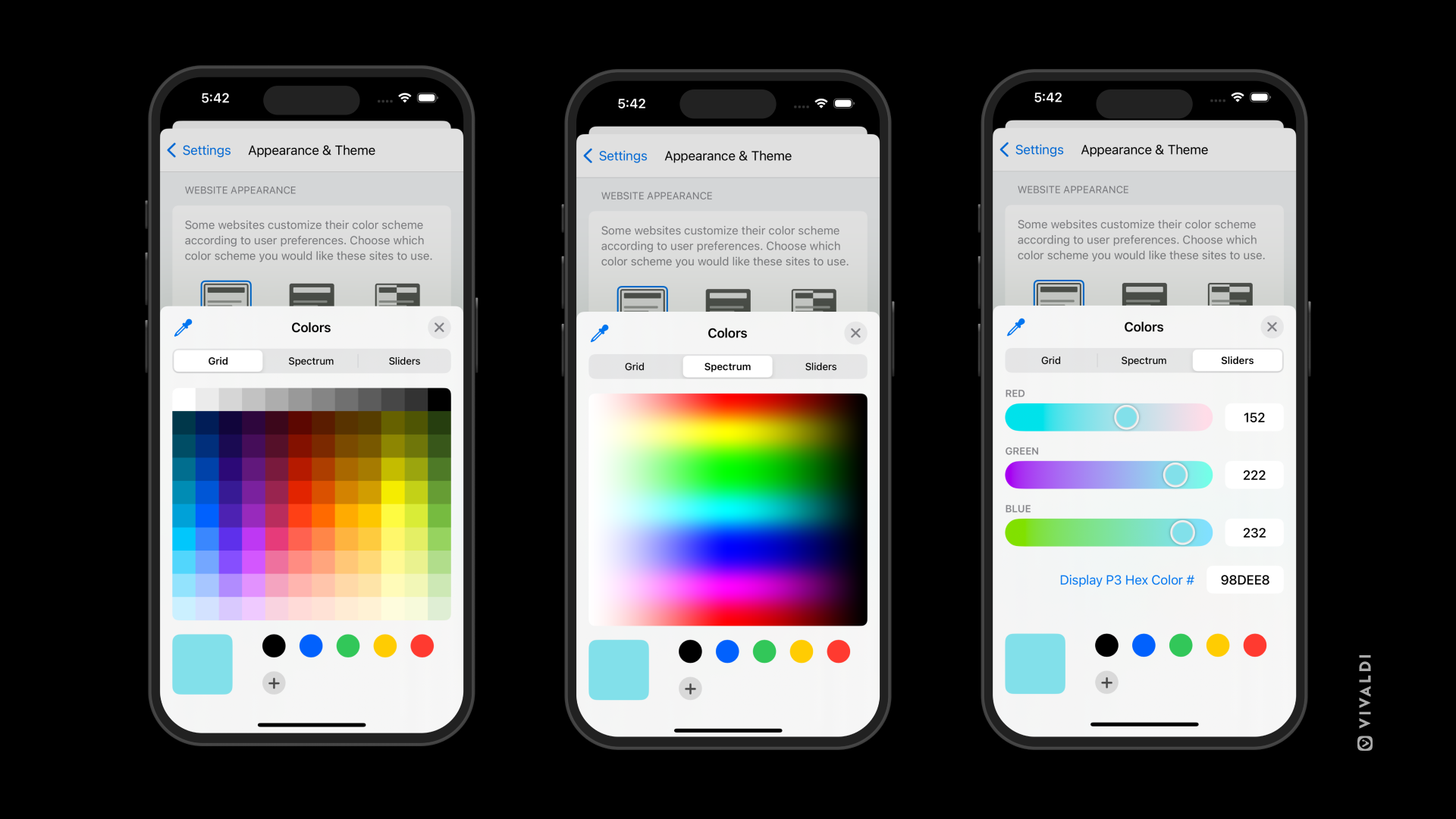
Imagens de fundo da página inicial personalizadas
Tal como no computafor pode escolher uma imagem de fundo predefinida para decorar a página inicial ou usar uma imagem sua.
Para mudar a imagem de fundo:
- Vá ao
 menu Vivaldi > Definições > Aparência da página inicial > Imagens de fundo.
menu Vivaldi > Definições > Aparência da página inicial > Imagens de fundo. - Toque na imagem de fundo da sua preferência ou no botão + para escolher uma imagem a partir das suas fotos.
Modo escuro para páginas
Se pretender ver websites no modo escuro independentemente das definições de interface da aplicação:
- Vá ao
 menu Vivaldi > Definições > Aspeto e tema > Aspeto do website.
menu Vivaldi > Definições > Aspeto e tema > Aspeto do website. - Escolha entre:
- Claro,
- Escuro, ou
- Auto.
Alguns websites não oferecem uma versão em modo escuro. Nesse caso pode forçar o modo escuro escolhendo a opção “Escuro” e ativando Forçar um tema escuro em todos as páginas web.